- Domyślnie zrzuty ekranu są zapisywane w folderze "Zrzuty ekranu" w katalogu "Obrazy".
- Kombinacja klawiszy "Windows + PrintScreen" automatycznie zapisuje zrzut ekranu w odpowiednim folderze.
- Użycie klawisza "PrintScreen" lub "Alt + PrintScreen" kopiuje zrzut do schowka, co wymaga wklejenia go do programu graficznego.
- Kombinacja "Windows + Shift + S" pozwala na wybór konkretnego obszaru ekranu i również zapisuje zrzut w schowku.
- Narzędzie "Wycinanie" umożliwia wykonanie zrzutu ekranu i zapisuje go w folderze "Zrzuty ekranu".
- W przypadku aplikacji zewnętrznych, takich jak Ashampoo Snap, lokalizacja zrzutów może być inna, zależna od ustawień aplikacji.
Gdzie znaleźć zrzuty ekranu w Windows 10? Proste lokalizacje
Zrzuty ekranu w systemie Windows 10 są automatycznie zapisywane w określonych lokalizacjach, w zależności od metody, którą wybierzesz do ich wykonania. Domyślnie, gdy używasz kombinacji klawiszy "Windows + PrintScreen", zrzut ekranu ląduje w folderze "Zrzuty ekranu", który znajduje się w katalogu "Obrazy". Dzięki temu łatwo można odnaleźć zrzuty ekranu, które zostały wykonane w systemie.
Aby uzyskać dostęp do tych plików, wystarczy otworzyć Eksplorator plików, a następnie przejść do folderu "Obrazy". Wewnątrz znajdziesz podfolder "Zrzuty ekranu", w którym będą przechowywane wszystkie zrzuty wykonane za pomocą wspomnianej kombinacji klawiszy. To prosty sposób na zarządzanie swoimi zrzutami ekranu i szybkie ich odnajdywanie.
Domyślna lokalizacja zrzutów ekranu w systemie Windows 10
Domyślną lokalizacją zrzutów ekranu w systemie Windows 10 jest folder C:\Users\[Nazwa użytkownika]\Pictures\Screenshots. Możesz łatwo dotrzeć do tego folderu, wpisując powyższy adres w pasku adresu Eksploratora plików. Po dotarciu do tego miejsca, znajdziesz wszystkie zrzuty ekranu, które zostały zapisane automatycznie przez system.Jeśli chcesz sprawdzić, czy zrzuty ekranu są tam zapisane, wystarczy otworzyć folder "Zrzuty ekranu" i przeglądać pliki. Każdy zrzut ekranu będzie miał nazwę w formacie "Screenshot (numer).png", co ułatwia ich identyfikację. Dzięki temu możesz szybko odnaleźć potrzebne zdjęcia ekranu bez zbędnych trudności.
Jak znaleźć zrzuty ekranu z użyciem klawisza PrintScreen
Jeśli chcesz znaleźć zrzuty ekranu wykonane za pomocą klawisza PrintScreen, musisz wiedzieć, jak działa ten klawisz. Gdy naciśniesz klawisz "PrintScreen", zrzut ekranu zostaje skopiowany do schowka, a nie zapisany jako plik. Oznacza to, że aby go zobaczyć, musisz wkleić go do programu graficznego, takiego jak Paint.
Aby to zrobić, otwórz Paint lub inny program do edycji grafiki, a następnie użyj skrótu klawiszowego "Ctrl + V", aby wkleić zrzut ekranu. Po wklejeniu możesz go edytować, a następnie zapisać na dysku twardym jako plik PNG lub JPEG. Pamiętaj, że zrzut ekranu nie zostanie zapisany automatycznie, więc ważne jest, aby wykonać te kroki, aby go zachować.
Zrzuty ekranu za pomocą kombinacji klawiszy Windows + PrintScreen
Aby wykonać zrzut ekranu w systemie Windows 10, możesz skorzystać z kombinacji klawiszy Windows + PrintScreen. Gdy naciśniesz te klawisze jednocześnie, zrzut ekranu zostanie automatycznie zapisany w folderze "Zrzuty ekranu". Znajdziesz go w katalogu C:\Users\[Nazwa użytkownika]\Pictures\Screenshots, co ułatwia jego późniejsze odnalezienie.
Ta metoda jest wygodna, ponieważ nie musisz ręcznie wklejać zrzutu do programu graficznego. Zrzuty ekranu są zapisywane jako pliki PNG, co zapewnia dobrą jakość obrazu. Dzięki temu możesz szybko uchwycić i zachować to, co widzisz na ekranie, bez zbędnych kroków.
- Prostota: Wykonanie zrzutu ekranu zajmuje tylko chwilę.
- Automatyczne zapisywanie: Nie musisz pamiętać o wklejaniu zrzutu do innego programu.
- Wysoka jakość: Zrzuty są zapisywane w formacie PNG, co zapewnia dobrą jakość obrazu.
Jak używać narzędzia Wycinanie do zrzutów ekranu
Narzędzie Wycinanie w systemie Windows 10 to kolejna opcja do wykonywania zrzutów ekranu. Aby je otworzyć, wystarczy wpisać "Wycinanie" w menu Start. Narzędzie to pozwala na wybranie konkretnego obszaru ekranu, który chcesz uchwycić, co daje większą kontrolę nad tym, co zostanie zapisane.
Po otwarciu narzędzia możesz wybrać typ wycinania, na przykład prostokątne lub pełnoekranowe. Po zrobieniu zrzutu, obraz można edytować, a następnie zapisać w preferowanej lokalizacji. Dodatkowo, możesz skopiować zrzut do schowka, aby wkleić go do innego programu.
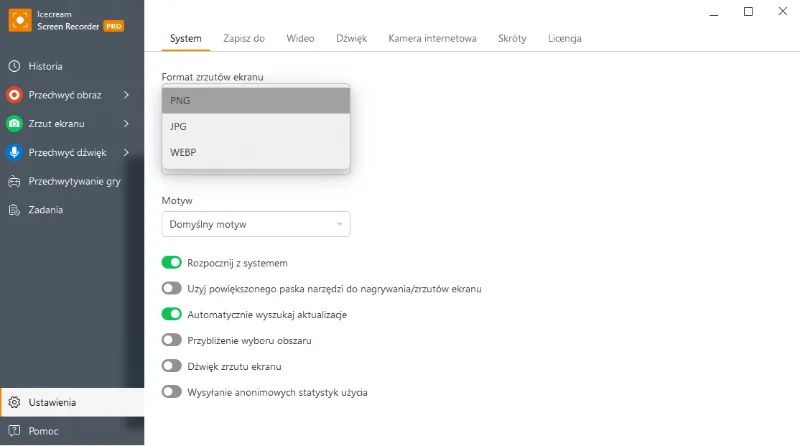
Jak zapisać zrzut ekranu skopiowany do schowka
Jeśli zrzut ekranu został skopiowany do schowka, musisz wykonać kilka prostych kroków, aby go zapisać. Po naciśnięciu klawiszy "PrintScreen" lub "Alt + PrintScreen", obraz zostaje skopiowany do schowka, co oznacza, że nie jest automatycznie zapisany na dysku. Aby go zachować, otwórz program graficzny, taki jak Paint, a następnie wklej zrzut ekranu za pomocą kombinacji klawiszy "Ctrl + V".
Po wklejeniu możesz edytować zrzut, na przykład przycinać go lub dodawać adnotacje. Kiedy jesteś gotowy, kliknij "Plik", a następnie "Zapisz jako", aby wybrać lokalizację i format pliku, w którym chcesz zapisać swój zrzut ekranu. Możesz zapisać go jako plik PNG lub JPEG, co zapewnia dobrą jakość obrazu.
Przechwytywanie ekranu i wklejanie do programu Paint
Aby skorzystać z programu Paint do zapisywania zrzutu ekranu, uruchom Paint z menu Start. Następnie użyj skrótu "Ctrl + V", aby wkleić zrzut ekranu, który skopiowałeś wcześniej. Po wklejeniu zrzutu, możesz dostosować jego rozmiar lub dodać różne elementy, takie jak tekst czy kształty.
Kiedy zrzut ekranu jest już gotowy, kliknij "Plik", a następnie "Zapisz jako". Wybierz odpowiednią lokalizację na swoim komputerze oraz format pliku, np. PNG lub JPEG. W ten sposób możesz łatwo przechowywać i zarządzać swoimi zrzutami ekranu, które skopiowałeś do schowka.
- Paint: Prosty w użyciu program do edycji grafiki, idealny do wklejania i zapisywania zrzutów ekranu.
- GIMP: Darmowy program graficzny z zaawansowanymi funkcjami edycji, który również pozwala na wklejanie obrazów z schowka.
- Photoshop: Profesjonalne narzędzie do edycji grafiki, które umożliwia wklejanie zrzutów ekranu i ich edytowanie.
Inne aplikacje do zrzutów ekranu i ich lokalizacja plików
Oprócz wbudowanych narzędzi w systemie Windows 10, istnieje wiele aplikacji trzecich, które umożliwiają wykonywanie zrzutów ekranu. Aplikacje te często oferują dodatkowe funkcje, takie jak edycja zrzutów, dodawanie adnotacji czy różne metody uchwytywania ekranu. Popularne programy to na przykład Snagit, Ashampoo Snap oraz Greenshot.
Każda z tych aplikacji ma swoje unikalne cechy i różne lokalizacje, w których zapisują zrzuty ekranu. Na przykład, Snagit domyślnie zapisuje zrzuty w folderze "Dokumenty", podczas gdy Ashampoo Snap pozwala na wybór lokalizacji zapisu zrzutów, co daje użytkownikowi większą elastyczność. Warto zapoznać się z ustawieniami każdej aplikacji, aby wiedzieć, gdzie szukać zapisanych plików.
| Nazwa aplikacji | Lokalizacja plików | Funkcje |
|---|---|---|
| Snagit | C:\Users\[Nazwa użytkownika]\Documents\Snagit | Zaawansowana edycja, nagrywanie ekranu |
| Ashampoo Snap | Użytkownik wybiera lokalizację | Różne metody zrzutów, adnotacje |
| Greenshot | C:\Users\[Nazwa użytkownika]\Pictures\Greenshot | Prosta edycja, szybkie zapisywanie |
Czytaj więcej: Jak zainstalować Windows 10 na laptopie bez systemu - proste kroki
Jak optymalizować zrzuty ekranu dla lepszej organizacji i wydajności
Optymalizacja zrzutów ekranu to kluczowy element efektywnego zarządzania informacjami. Po zapisaniu zrzutów ekranu, warto zastosować systematyczne podejście do ich organizacji. Można na przykład tworzyć podfoldery w folderze "Zrzuty ekranu", dzieląc je tematycznie, takie jak "Praca", "Osobiste" czy "Projekty". Dzięki temu łatwiej będzie odnaleźć potrzebne zrzuty, a także zminimalizować bałagan w plikach.
Dodatkowo, warto rozważyć używanie narzędzi do automatyzacji, takich jak IFTTT lub Zapier, które mogą pomóc w automatycznym przesyłaniu zrzutów ekranu do wybranych folderów w chmurze, takich jak Google Drive czy Dropbox. Tego typu integracje nie tylko ułatwiają zarządzanie plikami, ale także zapewniają ich bezpieczeństwo i dostępność z różnych urządzeń, co jest niezwykle przydatne w dzisiejszym zdalnym świecie pracy.





